word2010表格行高如何调整|word中表格行高调整方法
时间:2016-10-31 来源:互联网 浏览量:
word2010表格行高如何调整?如何将word2010表格的行高设置成指定的数值。有需要的用户可以看看。
word中表格行高调整方法:
1、在要调整行高的表格内点击鼠标左键。
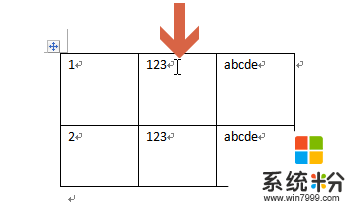
2、点击表格后,word2010菜单栏处会出现“布局 ”选项卡。此时点击“布局”选项卡。
(要注意的是,点击表格前,word2010菜单栏处是没有“布局 ”选项卡的。)
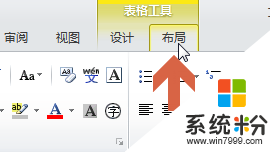
3、在图中布局选项卡的位置就可以设置表格行高的具体数值。
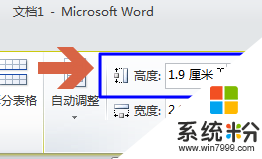
4、另外再介绍一种调整行高数值的方法:
在表格内点击鼠标右键。再用鼠标左键点击弹出菜单中的“表格属性”。

5、点击表格属性界面中的“行”选项卡。
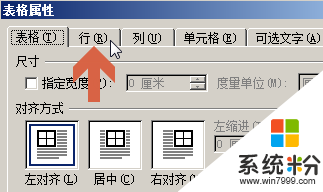
6、在行选项卡中的图中位置也可以设置表格行高的具体数值。

【word2010表格行高如何调整】这就跟大家分享完了,操作简单,也容易记住,有需要的用户可以收藏。那么还有其他的官方电脑操作系统下载后使用的疑问,都欢迎上系统粉官网查看。
我要分享:
相关教程
- ·Word2010怎么设置表格边框|Word2010设置表格边框的方法
- ·win10如何调整最佳显示器分辨率 Win10系统不能调整到最高分辨率怎么处理
- ·如何调整Win10任务栏高度和Win10任务栏图标大小。 调整Win10任务栏高度和Win10任务栏图标大小的方法。
- ·win10屏幕亮度如何调整|win10屏幕明暗调整方法
- ·怎么提高屏幕分辨率 如何在Windows10系统中调整屏幕分辨率
- ·win10高清壁纸怎么调整清晰|win10高清壁纸不清晰的解决方法
- ·桌面文件放在d盘 Win10系统电脑怎么将所有桌面文件都保存到D盘
- ·管理员账户怎么登陆 Win10系统如何登录管理员账户
- ·电脑盖上后黑屏不能唤醒怎么办 win10黑屏睡眠后无法唤醒怎么办
- ·电脑上如何查看显卡配置 win10怎么查看电脑显卡配置
win10系统教程推荐
- 1 电脑快捷搜索键是哪个 win10搜索功能的快捷键是什么
- 2 win10系统老是卡死 win10电脑突然卡死怎么办
- 3 w10怎么进入bios界面快捷键 开机按什么键可以进入win10的bios
- 4电脑桌面图标变大怎么恢复正常 WIN10桌面图标突然变大了怎么办
- 5电脑简繁体转换快捷键 Win10自带输入法简繁体切换快捷键修改方法
- 6电脑怎么修复dns Win10 DNS设置异常怎么修复
- 7windows10激活wifi Win10如何连接wifi上网
- 8windows10儿童模式 Win10电脑的儿童模式设置步骤
- 9电脑定时开关机在哪里取消 win10怎么取消定时关机
- 10可以放在电脑桌面的备忘录 win10如何在桌面上放置备忘录
win10系统热门教程
最新win10教程
- 1 桌面文件放在d盘 Win10系统电脑怎么将所有桌面文件都保存到D盘
- 2 管理员账户怎么登陆 Win10系统如何登录管理员账户
- 3 电脑盖上后黑屏不能唤醒怎么办 win10黑屏睡眠后无法唤醒怎么办
- 4电脑上如何查看显卡配置 win10怎么查看电脑显卡配置
- 5电脑的网络在哪里打开 Win10网络发现设置在哪里
- 6怎么卸载电脑上的五笔输入法 Win10怎么关闭五笔输入法
- 7苹果笔记本做了win10系统,怎样恢复原系统 苹果电脑装了windows系统怎么办
- 8电脑快捷搜索键是哪个 win10搜索功能的快捷键是什么
- 9win10 锁屏 壁纸 win10锁屏壁纸设置技巧
- 10win10系统老是卡死 win10电脑突然卡死怎么办
